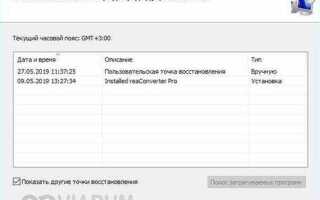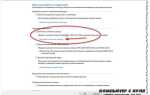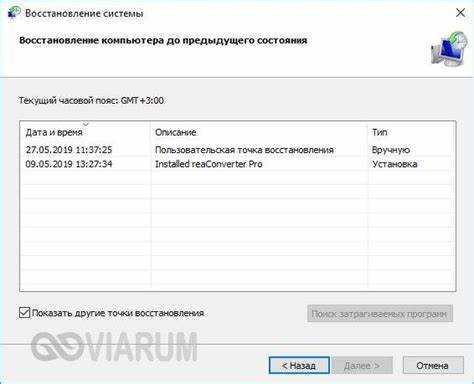
Откат системы Windows 10 к предыдущей версии может понадобиться в случае, если обновление привело к нестабильной работе компьютера или несовместимости с важными приложениями. Процесс отката возможен только в течение 10 дней после установки обновления, при этом важно понимать, что восстановление будет касаться только изменений, связанных с самой операционной системой. В этой статье мы подробно разберём шаги, которые помогут вернуть вашу систему в рабочее состояние, не теряя важной информации.
Первое, что необходимо учесть, это то, что процесс отката не затрагивает установленные программы или файлы на компьютере. В случае необходимости, рекомендуется заранее создать резервную копию данных, чтобы избежать возможных потерь. Также стоит помнить, что откат влечет за собой отмену всех изменений, которые были сделаны после установки последнего обновления, включая настройки системы.
Для успешного отката нужно воспользоваться встроенной функцией Windows 10. Простой и быстрый способ позволяет вернуться к предыдущей версии через настройки системы. Для этого откройте раздел Обновления и безопасность, выберите Восстановление, и в разделе Вернуться к предыдущей версии Windows 10 нажмите на кнопку «Начать». Убедитесь, что у вас есть достаточно времени и стабильное интернет-соединение, так как процесс может занять несколько минут.
Подготовка к откату: что нужно проверить перед действиями
Перед откатом Windows 10 к предыдущей версии важно выполнить несколько проверок, чтобы процесс прошел успешно и без потерь данных.
- Проверьте доступность функции отката: Если прошло более 10 дней с момента обновления, опция отката может быть недоступна. Это связано с удалением старых файлов системы. Вы можете проверить наличие этой опции в разделе «Настройки» > «Обновление и безопасность» > «Восстановление».
- Резервное копирование данных: Перед выполнением отката рекомендуется создать резервную копию важных данных. Откат может привести к потере настроек и программ, установленных после обновления.
- Проверьте наличие драйверов: Некоторые драйверы, установленные в новой версии, могут не быть совместимы с предыдущей. Убедитесь, что у вас есть актуальные драйверы для старой версии Windows. В противном случае, скачайте их с официального сайта производителя оборудования.
- Проверьте состояние системы: Если на текущей версии Windows присутствуют ошибки или сбои, это может повлиять на успешность отката. Перед откатом выполните проверку системы с помощью встроенных инструментов (например, «Проверка диска» или «Средство проверки системных файлов»).
- Проверьте настройки учетной записи: В случае отката могут быть утрачены изменения в настройках пользователей и учетных записей. Обязательно убедитесь, что у вас есть доступ к необходимым учетным данным и паролям.
- Освободите место на диске: Откат может потребовать дополнительного пространства на системном разделе. Проверьте, что на диске C достаточно свободного места для восстановления предыдущей версии.
- Подготовьте установочные носители: В случае, если откат не удастся, или система не захочет восстанавливаться, подготовьте загрузочную флешку с Windows 10 для возможности восстановления или повторной установки.
Тщательная подготовка минимизирует риски и сделает процесс отката Windows 10 к предыдущей версии менее проблемным.
Использование функции отката через настройки Windows 10
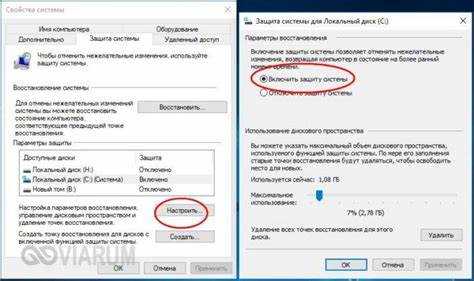
Для отката к предыдущей версии Windows 10 через настройки, необходимо выполнить несколько простых шагов. Этот метод актуален, если с момента обновления прошло не более 10 дней. Важно помнить, что после этого срока восстановление старой версии невозможно без использования резервных копий.
1. Откройте меню «Параметры», используя комбинацию клавиш Win + I.
2. Перейдите в раздел «Обновление и безопасность», затем выберите вкладку «Восстановление».
3. В разделе «Вернуться к предыдущей версии Windows 10» нажмите на кнопку «Начать». Эта опция доступна только в случае, если вы обновились недавно и не прошли 10 дней.
4. В процессе отката система запросит причины, по которым вы хотите вернуться к предыдущей версии. Выберите подходящий вариант и нажмите «Далее».
5. Пройдите все шаги, следуя инструкциям на экране. Когда откат будет завершен, Windows 10 вернется к предыдущей версии.
Важно отметить, что после отката к предыдущей версии все установленные приложения и настройки, сделанные после обновления, могут быть утеряны. Также могут возникнуть проблемы с сохранением данных, если они не были предварительно сохранены.
Если опция отката недоступна, это может быть связано с тем, что срок отката истек или была выполнена очистка временных файлов. В таком случае рассмотрите использование других методов восстановления, таких как создание точки восстановления или восстановление из резервной копии.
Как вернуть предыдущую версию Windows с помощью панели управления
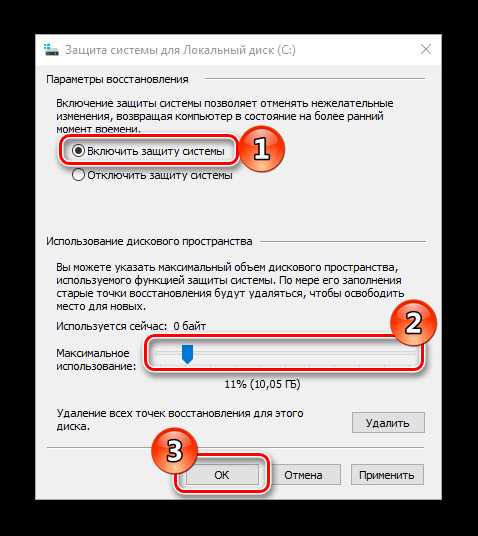
Для отката системы Windows 10 к предыдущей версии с помощью панели управления, выполните следующие шаги:
1. Откройте меню «Пуск» и выберите «Параметры» (значок шестерёнки). В открывшемся окне перейдите в раздел «Обновление и безопасность».
2. Перейдите в подраздел «Восстановление». Здесь вы найдете раздел «Вернуться к предыдущей версии Windows 10». Нажмите на кнопку «Начать».
3. После этого будет предложено указать причину отката. Выберите подходящий вариант из предложенных и нажмите «Далее».
4. На следующем экране система предупредит вас о том, что процесс может занять некоторое время. Нажмите «Далее», чтобы продолжить.
5. Если вы изменили пароли или настроили дополнительные параметры, система может запросить вас ввести их снова. После этого процесс отката продолжится.
6. После завершения отката ваша система вернется к предыдущей версии Windows. Возможно, потребуется перезагрузка. Все установленные приложения и настройки, связанные с обновленной версией, могут быть удалены, поэтому заранее сделайте резервное копирование важных данных.
Важно отметить, что возможность отката доступна только в течение 10 дней после установки обновления. После этого функция становится недоступной, и откат можно выполнить только через более сложные методы, такие как восстановление из образа системы или переустановка операционной системы.
Ручное восстановление системы через точки восстановления
Для восстановления системы Windows 10 через точки восстановления выполните несколько шагов. Для начала убедитесь, что точка восстановления была создана до возникновения проблемы. Если это так, следуйте пошаговой инструкции.
1. Откройте меню «Пуск», введите «Восстановление» в строку поиска и выберите «Создание точки восстановления». В окне свойств системы перейдите на вкладку «Защита системы».
2. Нажмите кнопку «Восстановить». Откроется окно восстановления системы. В нем выберите пункт «Выбрать другую точку восстановления» и нажмите «Далее».
3. В списке точек восстановления выберите наиболее подходящую, ориентируясь на дату и описание. Если вы не уверены, выберите точку, которая была создана до возникновения проблемы. Нажмите «Далее» и затем «Готово».
4. Подтвердите действие и дождитесь завершения процесса. Восстановление может занять несколько минут или часов, в зависимости от объема системы и сложности восстановления.
5. После завершения процесса система автоматически перезагрузится. Проверьте, решена ли проблема. Если восстановление не решило ситуацию, можно попробовать выбрать другую точку восстановления или обратиться к дополнительным методам восстановления системы.
При восстановлении системы через точку восстановления не затрагиваются личные файлы, однако могут быть удалены недавно установленные программы и драйверы. Поэтому перед процедурой рекомендуется сохранить важные данные.
Что делать, если функция отката недоступна в настройках
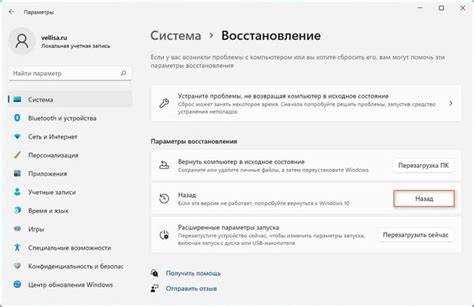
Если функция отката системы к предыдущей версии недоступна в настройках, возможны несколько причин. Важно разобраться, что именно препятствует использованию этой функции, чтобы выбрать правильное решение.
- Прошло слишком много времени с момента обновления. Откат доступен только в течение 10 дней после установки обновления. Если этот срок истек, функция отката будет отключена.
- Удалены файлы восстановления системы. Если после обновления вы удаляли файлы временных данных или использовали инструменты для очистки, это может привести к невозможности отката. Проверьте папку
C:\Windows.old– она может содержать нужные файлы для отката. - Включена функция восстановления через образ системы. Если у вас настроено автоматическое создание резервных копий или системы восстановления, попробуйте использовать образ системы для отката. В этом случае потребуется установить предыдущую точку восстановления через меню «Восстановление» в панели управления.
- Использование версии Windows 10, которая не поддерживает откат. В некоторых сборках Windows 10, например, в профессиональных и корпоративных, функция отката может быть отключена на уровне настроек или политик безопасности.
Если откат невозможен через стандартные настройки, можно попробовать другие методы:
- Использование точки восстановления системы. Если у вас была создана точка восстановления до обновления, можно восстановить систему через «Панель управления» -> «Восстановление» -> «Запуск восстановления системы».
- Восстановление с установочного носителя. Если откат невозможен, можно выполнить установку Windows 10 заново с помощью установочного диска или флешки, выбрав опцию восстановления системы с сохранением данных.
- Обратитесь к поддержке Microsoft. В некоторых случаях, если ни один из методов не сработал, можно обратиться в службу поддержки Microsoft для получения дополнительной помощи по восстановлению системы.
Не забудьте создать резервные копии важных данных перед любыми действиями, чтобы избежать потери информации в процессе восстановления.
Использование загрузочного носителя для отката системы
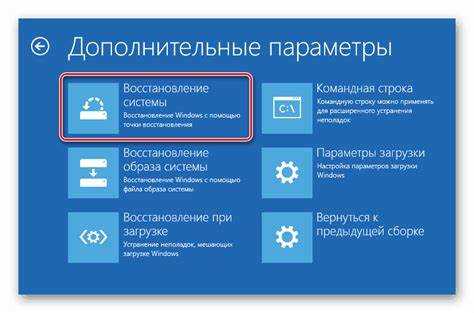
Для отката Windows 10 к предыдущей версии через загрузочный носитель потребуется создать установочный диск или флешку с Windows. Это понадобится, если стандартный метод восстановления не сработал или если система не может загрузиться должным образом.
Шаг 1: Создание загрузочного носителя
Для создания загрузочной флешки используйте инструмент Media Creation Tool от Microsoft. Скачайте его с официального сайта и следуйте инструкциям на экране. Выберите вариант «Создать установочный носитель» и укажите, что вы хотите записать систему на USB-устройство. Процесс займет некоторое время, в зависимости от скорости интернета и носителя.
Шаг 2: Загрузка с флешки
После создания загрузочного носителя подключите флешку к компьютеру и перезагрузите его. Для доступа в BIOS/UEFI используйте клавишу, указанную на экране при загрузке (обычно это F2, Del или Esc). В настройках загрузки укажите USB-устройство первым в очередности. После этого сохраните изменения и перезагрузите компьютер.
Шаг 3: Выбор восстановления
Когда система загрузится с флешки, выберите язык и региональные настройки. В следующем окне нажмите «Восстановление системы» вместо «Установить». Это откроет дополнительные параметры для восстановления, включая откат к предыдущей версии Windows.
Шаг 4: Откат системы
В меню восстановления выберите «Устранение неполадок», затем «Дополнительные параметры» и перейдите в «Восстановление системы». Здесь будет доступна опция отката к предыдущей версии Windows, если она была установлена в течение последних 10 дней после обновления. Выберите этот пункт и следуйте инструкциям на экране.
Шаг 5: Завершение процесса
После завершения отката система вернется к состоянию, которое было до обновления. Обратите внимание, что программы, установленные после обновления, могут быть удалены. Подготовьтесь к повторной установке этих приложений.
Как избежать проблем после отката Windows 10
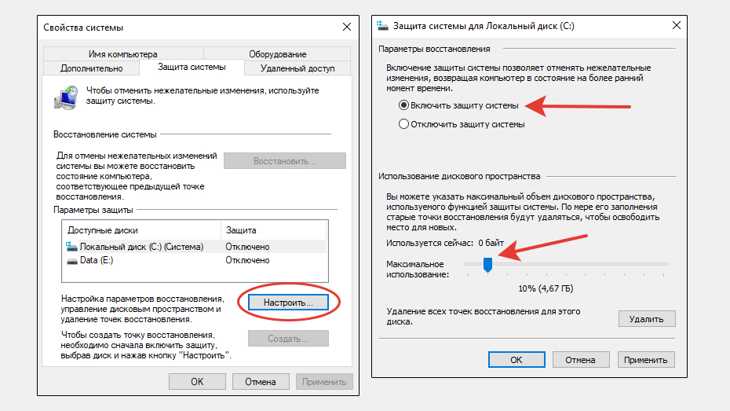
После отката Windows 10 могут возникать проблемы с производительностью, совместимостью и драйверами. Чтобы минимизировать риски, следуйте нескольким простым рекомендациям.
Во-первых, перед откатом сделайте резервную копию всех важных данных. Это обеспечит сохранность информации в случае непредвиденных ошибок. Используйте встроенные средства Windows или сторонние программы для создания образов системы и важных файлов.
Во-вторых, после отката проверьте состояние драйверов. Некоторые устройства могут не работать должным образом, если драйверы не совместимы с предыдущей версией Windows. Для решения проблемы скачайте последние версии драйверов с официальных сайтов производителей или используйте средства обновления драйверов в самой системе.
В-третьих, удалите старые версии программного обеспечения. Некоторые приложения, установленные в более новой версии системы, могут остаться в памяти после отката и вызвать сбои. Убедитесь, что все программы, не совместимые с предыдущей версией, удалены.
Четвертое – внимательно следите за обновлениями. После отката система может начать автоматически искать обновления, которые могут снова привести к установке новой версии. Отключите автоматические обновления до тех пор, пока не убедитесь, что система стабильно работает.
Также стоит проверить, не возникли ли проблемы с настройками безопасности и конфиденциальности. Иногда откат может сбить параметры, такие как файрвол, антивирусные настройки или учётные записи пользователей. Верните их в нужное состояние, чтобы избежать уязвимостей.
Наконец, если после отката вы заметили снижение производительности, проведите диагностику системы с помощью стандартных инструментов Windows, таких как «Диспетчер задач» или «Средство диагностики производительности». Это поможет выявить процессы, которые могут мешать нормальной работе системы.
Вопрос-ответ:
Как откатить систему Windows 10 к предыдущей версии после обновления?
Для отката Windows 10 к предыдущей версии вам нужно выполнить несколько шагов. Первоначально перейдите в «Настройки» системы, выберите «Обновление и безопасность» и затем откройте вкладку «Восстановление». В разделе «Вернуться к предыдущей версии Windows 10» выберите «Начать». Следуйте указаниям мастера, чтобы завершить процесс. Важно помнить, что откат можно выполнить только в течение 10 дней после установки обновления.
Что делать, если опция «Вернуться к предыдущей версии» недоступна?
Если опция «Вернуться к предыдущей версии» неактивна, это может означать, что прошло больше 10 дней с момента обновления или функция была отключена в настройках системы. В этом случае, если у вас есть резервная копия или точка восстановления системы, можно попробовать восстановить систему через «Панель управления» или с помощью «Средства восстановления». В некоторых случаях потребуется выполнить чистую установку старой версии.
Можно ли откатить Windows 10, если прошло больше 10 дней с момента обновления?
Если прошло больше 10 дней, то стандартная функция отката не будет доступна. Однако, если у вас есть резервная копия или точка восстановления, вы можете восстановить систему до предыдущего состояния. Также существует возможность выполнить откат с помощью загрузочного носителя или выполнить чистую установку старой версии Windows 10. Это потребует создания установочного носителя с нужной версией системы и выполнения установки с ним.
Что будет с моими данными при откате Windows 10?
Откат Windows 10 к предыдущей версии обычно не влияет на ваши личные файлы, такие как документы и изображения, но все установленные программы и обновления могут быть удалены. Важно заранее сделать резервную копию важных данных. После отката вам потребуется повторно установить программы, которые были установлены после обновления до текущей версии Windows.